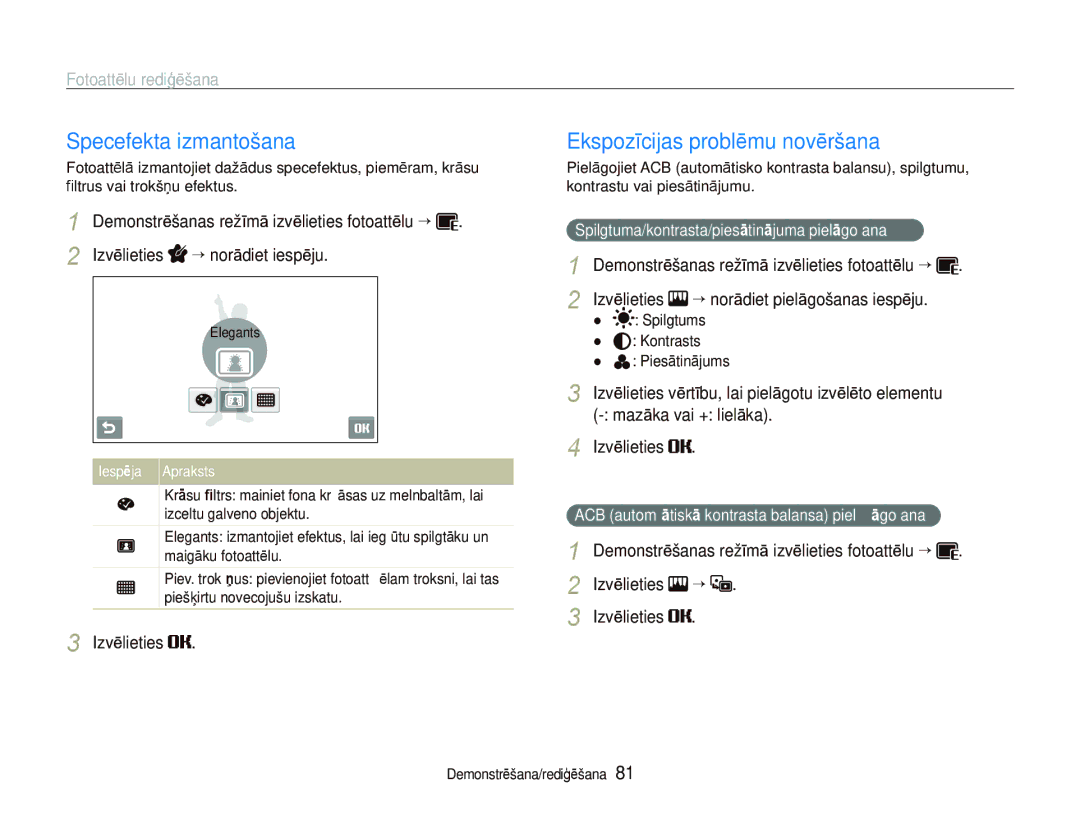ST5500
Informācija par veselību un drošību
Nepieļaujiet fotografējamo objektu redzes bojājumus
Uzmanīga un pareiza kameras lietošana un uzglabāšana
Informācija par veselību un drošību
Ievērojiet drošības brīdinājumus un noteikumus
Kameru drīkst remontēt tikai kvalificēti speciālisti
Neaiztieciet kamerā iebūvēto antenu
Ierakstīt videoklipu vai balss atgādni
Bezvadu tīklus Wlan un Bluetooth funkciju
Lietotāja rokasgrāmatas raksturojums
Režīmā
Lietotāja rokasgrāmatā izmantotās ikonas
Lietotāja rokasgrāmatā izmantotās norādes
Lietotāja rokasgrāmatā izmantotie saīsinājumi
Objekts, fons un kompozīcija
Lietotāja rokasgrāmatā izmantotie izteicieni
Aizvara nospiešana
Ekspozīcija spilgtums
Sarkano acu korekcija
Biežāk uzdotie jautājumi
Sark.acu lab . lpp
Īsa informācija
Cilvēku fotografēšana
Saturs
Fotografēšanas režīma izvēle, izmantojot kustību
Saturs
100
Pamatfunkcijas
Komplektācija
Papildpiederumi
Aizvara poga
Kameras izkārtojums
Ievietojiet atmiņas karti un akumulatoru
Tālummaiņas poga
Kameras izkārtojums
Demonstrēšanas poga Skārienekrāns Statusa indikators
USB un A/V pieslēgvieta
Ievietojiet akumulatoru ar lejup vērstu Samsung logotipu
Akumulatora un atmiņas kartes ievietošana
Akumulatora un atmiņas kartes izņemšana
Lai atbrīvotu akumulatoru
Kameras ieslēgšana
Akumulatora uzlāde un kameras ieslēgšana
Akumulatora uzlāde
Indikators Sarkans notiek uzlāde Zaļš pilnībā uzlādēts
Izvēlieties
Sākotnējā iestatīšana
Izvēlieties Language
Izvēlieties laika joslu un izvēlieties
Izvēlieties , lai pārslēgtos uz fotografēšanas režīmu
Sākotnējā iestatīšana
Kalibrācija
Statusa ikonas
Ikonu apraksts
Iespēju ikonas pieskarieties
Lai izvēlētos izvēlni vai iespēju, pieskarieties ikonai
Skārienekrāna lietošana
Pieskaršanās
Vilkšana
Skārienekrāna lietošana
Kustību lietošana
Fotografēšanas režīma izvēle
Izvēlieties režīma ikonu Izvēlieties režīmu
Fotografēšanas režīma izvēle, izmantojot kustību atpazīšanu
Fotografēšanas režīma izvēle
Skaņas iestatīšana
Skārienekrāna un skaņas iestatīšana
Skārienekrānam atbilstoša displeja tipa iestatīšana
Izvēlieties iespēju
Ja nav, izvēlieties režīma ikonu ““a
Fotoattēlu uzņemšana
Daļēji nospiediet pogu Aizvars, lai veiktu fokusēšanu
Zaļš rāmis nozīmē, ka objektam ir veikta fokusēšana
Digitālā tālummaiņa
Tālummaiņa
Fotoattēlu uzņemšana
Optiskais diapazons
Kameras vibrācijas samazināšana OIS
Automātiski Noturēt kameru nekustīgi
Pareiza kameras turēšana
Un aizvara ātrums tiek iestatīts
Fokusēšanas rāmis
Fokusa bloķēšanas funkcijas lietošana
Fokusa iestatīšana
Objektu var būt grūti fokusēt, ja
Uzņemot fotoattēlus nepietiekama apgaismojuma apstākļos
Papildfunkcijas
Balss atgādņu ierakstīšana …………………………………
Tiek parādīta, uzņemot ainavu fotoattēlus
Fotografēšanas režīmi
Gudrā automātiskā režīma lietošana
Tiek parādīta, uzņemot ainavu fotoattēlus nakts
Fotografēšanas režīmi
Sižeta režīma lietošana
Fotografēšanas režīmā izvēlieties a ““s Izvēlieties sižetu
Norādiet iespēju
Ādas retušēšanas režīma lietošana
Izvēlieties f ““ ““norādiet iespēju
Lai novērstu sejas nepilnības, izvēlieties f “
Kadru vadierīces izmantošana
Ekspozīcijas pielāgošana režīmā Nakts
““Aizvara ātrums
Dual is režīma lietošana
Izvēlieties f “
Nospiediet pogu Aizvars, lai fokusētu
Režīma Programma izmantošana
Videoklipa ierakstīšana
Izvēlieties ““ ““norādiet skaņas iespēju
Lai pauzētu ierakstīšanu
Režīma Viedā sižeta uztveršana izmantošana
Lai sāktu ierakstīt, nospiediet pogu Aizvars
Balss atgādnes ierakstīšana
Balss atgādņu ierakstīšana a p s d
Balss atgādnes pievienošana fotoattēlam
Fotografēšanas iespējas
Uzņemot fotoattēlu
Izšķirtspējas un kvalitātes izvēle
Izšķirtspējas izvēle S a p s d v D
1024 X 768 pievienošana e-pasta ziņojumam
Un D režīmos atlasiet f ““ Izvēlieties iespēju
Attēla kvalitātes izvēle a p s d
Izšķirtspējas un kvalitātes izvēle
Ierakstot videoklipu
Fotografēšanas režīmā izvēlieties Izvēlieties iespēju
Taimera lietošana S a p s d v D
Nospiediet pogu Aizvars, lai aktivizētu taimeri
Attāluma no kameras
Taimera lietošana
Nospiediet pogu Aizvars
Aktivizētu taimeri
Zibspuldzes lietošana S a p s
Fotografēšana tumsā
Sarkano acu efekta novēršana a p s
Izslēgt
Fotografēšanas režīmā izvēlieties f “ Izvēlieties iespēju
ISO ātruma pielāgošana p
Fotografēšana tumsā
Sarkano acu novēršana
Kameras fokusa maiņa
Fotografēšanas režīmā izvēlieties f “
Viedā skāriena fokusēšanas lietošana
Kameras fokusa maiņa
Objektam, kuram vēlaties sekot
Fotoattēlu
Fotografēšana ar vienu pieskārienu a p s d
Fokusa apgabala pielāgošana a p s d
Uzņemšana ar vienu pieskārienu objekta
Sejas noteikšanas funkcijas lietošana a p s d
Seju noteikšana
Smaida uzņēmums
Pašportreta uzņemšana
Sejas noteikšanas funkcijas lietošana
Mirkšķināšanas noteikšana
Viedā sejas atpazīšana
Iecienītāko seju reģistrēšana Mana zvaigzne
Seju sarakstā iecienītās sejas ir norādītas ar
Izvēlieties , kad tiek parādīts seju saraksts
Iecienītāko seju skatīšana
Manuāla ekspozīcijas pielāgošana EV
Spilgtuma un krāsas pielāgošana
+ spilgtāk, tumšāk
Spilgtuma un krāsas pielāgošana
Pretgaismas kompensēšana ACB p
Fotografēšanas režīmā izvēlieties f ““ “
Punkts
Mērīšanas iespējas maiņa p d v D
Daudzpunktu
Centrs
Gaismas avota izvēle Baltā balanss p d v D
Fotografēšanas režīmā izvēlieties f ““ Izvēlieties iespēju
Sava baltā balansa noteikšana
Pastāvīgs
Sērijveida fotoattēlu uzņemšanas režīmu lietošana p s
Viens viena fotoattēla uzņemšana
Spiežot pogu Aizvars, kamera nepārtraukti uzņem Fotoattēlus
Divreiz ““ “
Fotoattēlu kvalitātes uzlabošana
Fotografēšanas stilu lietošana a p d
Izvēlieties krāsu R sarkana, G zaļa, B zila
Viedā filtra efektu izmantošana a p d
Fotoattēlu kvalitātes uzlabošana
Fotoattēlu pielāgošana p
Izvēlieties vērtību, lai pielāgotu izvēlēto elementu
Demonstrēšana/rediģēšana
Nospiediet taustiņu Demonstrēt
Demonstrēšana
Demonstrēšanas režīma aktivizēšana
“ . ““Žestu skats “ Izsl
Izvēlnes atlase, izmantojot kustību atpazīšanu
Demonstrēšana
Sākt slaidrādi 74. lpp
Displejs demonstrēšanas režīmā
Demonstrēšanas režīmā izvēlieties
Biežāk skatīto seju novērtējums
Izvēlieties vai , lai ritinātu failu sarakstā
Izvēlieties “ norādiet seju
“ norādiet
Kategoriju
Failu aizsardzība
Izvēlieties failus, kas jāaizsargā
Failu kā sīktēlu skatīšana
Lai izvēlētos un aizsargātu failus
Izvēlieties dzēšamos failus
Demonstrēšanas režīmā izvēlieties “ Vairāku failu
Dzēš
Izvēlieties “ Jā
Failu kopēšana atmiņas kartē
Fotoattēlu skatīšana
Atkritumu groza izmantošana
Failus no iekšējās atmiņas var kopēt atmiņas kartē
Jauns fails
Fotoattēla palielināšana
Faila dzēšana
Atgriešanās pie sākotnējā skata
Efekts
Videoklipa demonstrēšana
Izvēlieties , lai sāktu slaidrādi
Pāriešana atpakaļ
Videoklipa apgriešana demonstrēšanas laikā
Balss atgādnes atskaņošana
Izvēlieties Jā
Attēla tveršana demonstrēšanas laikā
Balss atgādnes pievienošana fotoattēlam
Maksimums 10 sekundes
Fotoattēlam pievienotas balss atgādnes atskaņošana
Fotoattēlu lieluma maiņa
Fotoattēlu rediģēšana
Fotoattēlu pagriešana
Izvēlieties ““norādiet iespēju
Pielāgojiet krāsas intensitāti
Fotografēšanas stilu lietošana
Fotoattēlu rediģēšana
Demonstrēšanas režīmā izvēlieties fotoattēlu ““ ““
Izvēlieties ““norādiet efektu
Viedā filtra efektu izmantošana
Efektus
Mazāka vai + lielāka
Specefekta izmantošana
Ekspozīcijas problēmu novēršana
Spilgtuma/kontrasta/piesātinājuma pielāgošana
Izvēlieties drukāšanai paredzētos fotoattēlus
Portretu fotoattēlu rediģēšana
Drukas pasūtījuma izveide Dpof
Sejas nepilnību novēršana
Iestatiet Dpof iespējas
Norādiet izdrukas lielumu
Izslēdziet kameru un televizoru
Izvēlieties . divreiz “ Video izeja
Izeju 115. lpp
Ieslēdziet kameru un nospiediet taustiņu Demonstrēt
Failu skatīšana augstas izšķirtspējas televizoros
Failu pārsūtīšana uz datoru sistēmā Windows
Programmas Intelli-studio prasības
Izvēlieties datorā mapi, kurā jāsaglabā jaunie faili
Failu pārsūtīšana, izmantojot programmu Intelli- studio
Failu pārsūtīšana uz datoru sistēmā Windows
Ieslēgt
Programmas Intelli-studio lietošana
Izslēgt
Failu pārsūtīšana, pievienojot kameru kā noņemamu disku
Varat pievienot kameru datoram kā noņemamu disku
Kameras atvienošana operētājsistēmā Windows XP
Noklikšķiniet uz uznirstošā ziņojuma Atvienojiet USB kabeli
Failu pārsūtīšana uz datoru sistēmā Mac
Pievienojiet kameru Macintosh datoram, izmantojot USB kabeli
Izmantojot USB kabeli
Fotoattēlu drukāšana, izmantojot foto printeri PictBridge
Izvēlieties . divreiz ““USB ““Printeris
Lai drukātu, izvēlieties
Lai apstiprinātu izvēli, izvēlieties Jā
Fotoattēlu drukāšana, izmantojot foto printeri PictBridge
Drukāšanas iestatījumu konfigurēšana
Bezvadu tīkls/Bluetooth
Izvēlieties PP ierīci
Savienojuma automātiska izveide ar lokālo bezvadu tīklu
Kamera meklēs un parādīs pieejamās PP ierīces
Savienojuma manuāla izveide ar lokālo bezvadu tīklu
Izvēlieties IP iestatījums “ Manuāli
Tīkla savienojuma veidi
Izvēlieties Lietotāja iestatījums
Informācijas saglabāšana
Pasta adrešu saglabāšana
Izvēlieties E-pasta adrese
WPS iestatījumu konfigurēšana
Koplietojamo failu izmēra iestatīšana
Paroles iestatīšana
Teksta ievade
Paroles maiņa
Informācijas pārbaude
Izvēlieties . “ Ierīces informācija
Fotografēšanas vai demonstrēšanas režīmā izvēlieties N “
Fotoattēlu vai videofailu koplietošanas vietņu izmantošana
Piekļūšana vietnei
Izvēlieties vietni
Fotoattēlu vai videofailu koplietošanas vietņu izmantošana
Fotoattēlu vai videoklipu augšupielāde
Ievadiet nosaukumu un atlasiet albumu, pēc tam izvēlieties
Ievadiet sūtītāja un saņēmēja e-pasta adreses
Fotoattēlu sūtīšana, izmantojot e-pastu
Fotografēšanas vai demonstrēšanas režīmā izvēlieties
Atlasiet Teksta ievade un ievadiet e-pasta ziņu
Fotoattēlu un videofailu skatīšana televizora ekrānā
Fotoattēlu un videofailu skatīšana Dlna ierīcēs
Izvēlieties Atlasītie faili
Un videofailus
Fotoattēlu un videofailu skatīšana citā ierīcē renderētājā
Fotoattēlu un videofailu skatīšana Dlna ierīcēs
Fotoattēlu vai videofailu
Fotoattēlu un videofailu skatīšana Dlna ierīcēs
Saņēmēja kamerā atlasiet sūtītāja kameras nosaukumu
Fotoattēlu un videofailu sūtīšana uz citu kameru
Fotoattēlu un videofailu saņemšana no citas kameras
Atlasiet tos
Page
Ievadiet paroli 4-6 cipari un izvēlieties OK
Fotoattēlu sūtīšana, izmantojot Bluetooth
Izvēlieties Bluetooth iespējotu ierīci
Ievadiet to pašu paroli ierīcē
Fotoattēlu sūtīšana, izmantojot Bluetooth
Kad nosūtīšana ir pabeigta, izvēlieties “ Jā
Pielikumi
Izvēlieties iespēju un saglabājiet iestatījumus
Iestatījumu izvēlne
Piekļūšana iestatījumu izvēlnei
Lai atgrieztos iepriekšējā ekrānā, izvēlieties
Displeja iestatījumi
Skaņas iestatījumi
Iestatījumu izvēlne
Izslēgts, 0,5 sek.*, 1 sek., 3 sek
Kameras iestatījumi
Dd/mm/gggg
10 min
Laiku Izslēgts *, Datums , Dat. un laiks
PAL 1080i*, 720p, 576p
Izslēgt, Ieslēgt
Kļūdu paziņojumi
Kameras objektīvs un skārienekrāns
Kameras apkope
Kameras tīrīšana
Kameras korpuss
Izmantojamās atmiņas kartes
Par atmiņas kartēm
Kameras apkope
Varat lietot atmiņas kartes microSD Secure Digital
Litija jonu akumulators
Informācija par akumulatoru
Bateriju tehniskie dati
1130 mAh
Piezīmes par akumulatora uzlādi
Piezīmes par uzlādi, ja kamera ir pievienota datoram
Norādījumi par atbrīvošanos no akumulatora
Padomi par akumulatora uzlādi
Pirms sazināties ar klientu apkalpošanas centru
Pirms sazināties ar klientu apkalpošanas centru
Pievienots
Videofailus varat atskaņot tikai
Izmantojot programmu Intellistudio
Macintosh datoriem
Kameras tehniskie dati
Attēlu sensors
Kameras tehniskie dati
Efekts
Balss ierakstīšana
Izmēri PxAxDz
Šī izstrādājuma akumulatoru pareiza utilizācija
Samsung Eco marķējums
For the following
Manufactured at
Alfabētiskais rādītājs
Alfabētiskais rādītājs
Elegants Krāsu filtrs Pievienot troksni
Mirkšķināšanas noteikšana 54 Pašportrets
Kameras Video
Displejs Korpuss Objektīvs

![]() . 2 Izvēlieties
. 2 Izvēlieties ![]() norādiet iespēju.
norādiet iespēju.
 .
.![]() . 2 Izvēlieties
. 2 Izvēlieties ![]()
![]() .
.![]()
![]() .
.